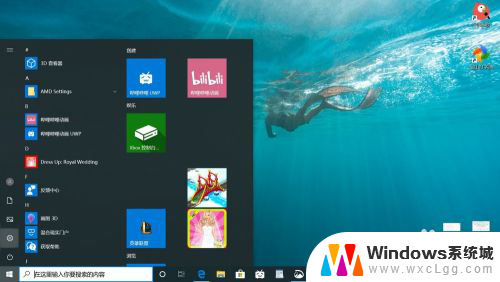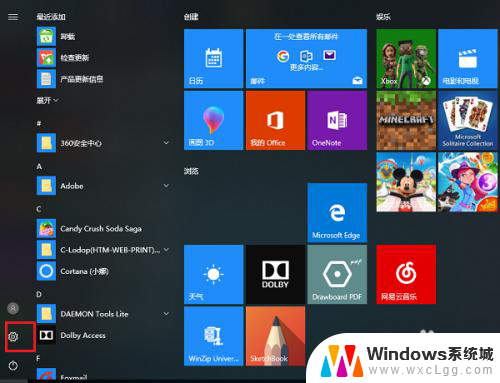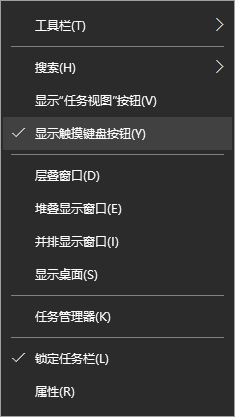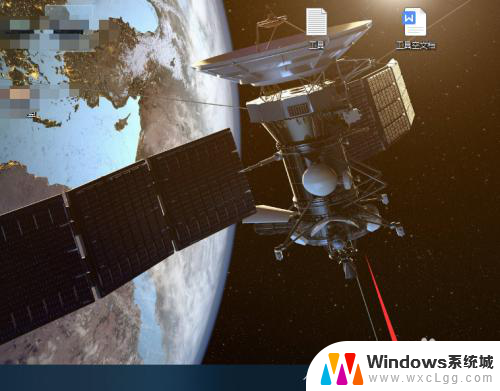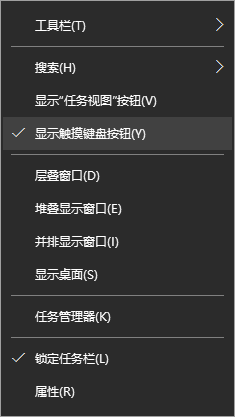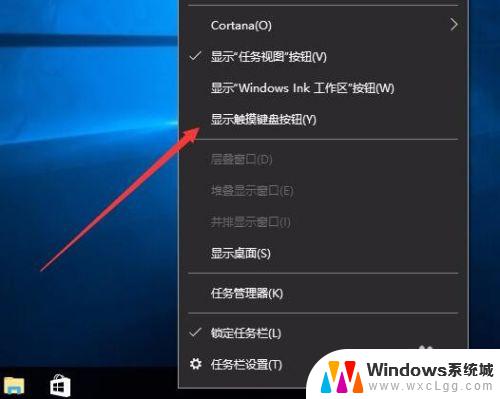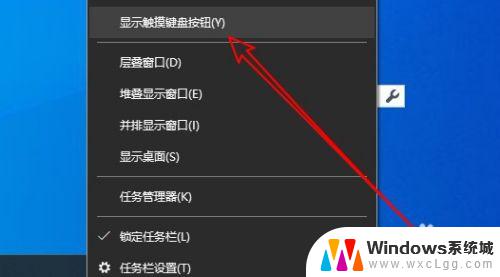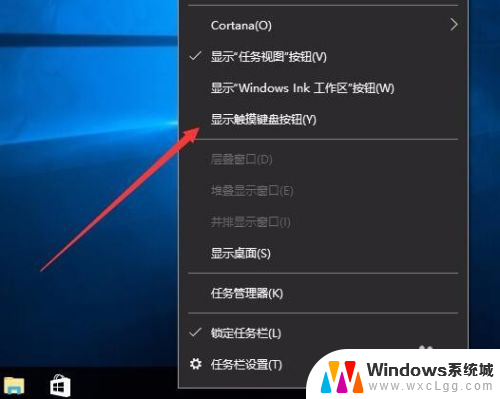输入法怎么打开键盘 win10系统如何打开自带输入法
更新时间:2024-06-20 10:52:53作者:xtliu
在Win10系统中,打开自带输入法是非常简单的,点击屏幕右下角的语言栏图标,然后选择输入法选项。接着点击中文输入法,即可开始使用。如果想要切换输入法,只需按下Shift键即可。通过这种简单的操作,您就可以轻松地在Win10系统中使用自带输入法进行中文输入了。不再需要担心输入法的打开问题,让您的工作更加高效和便捷。
操作方法:
1.点击右下角输入法按钮,如图所示。
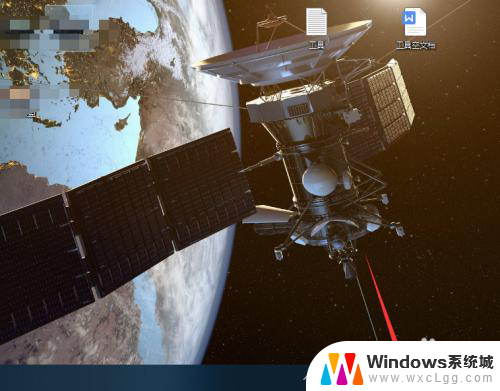
2.点击语言首选项。
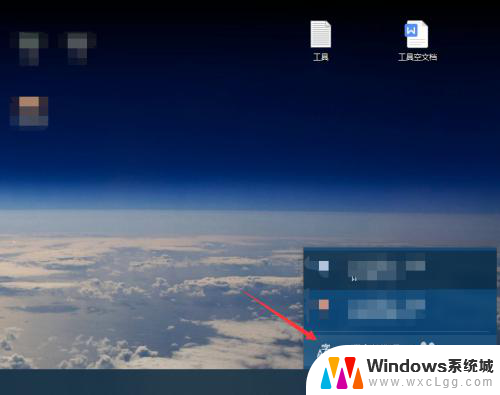
3.点击中文,选择选项。
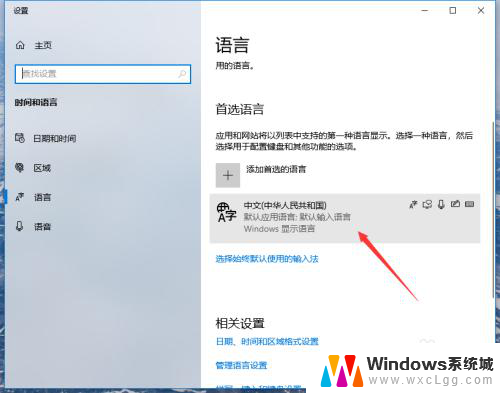
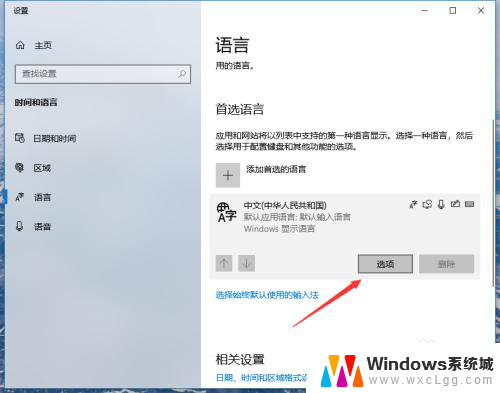
4.点击添加键盘。
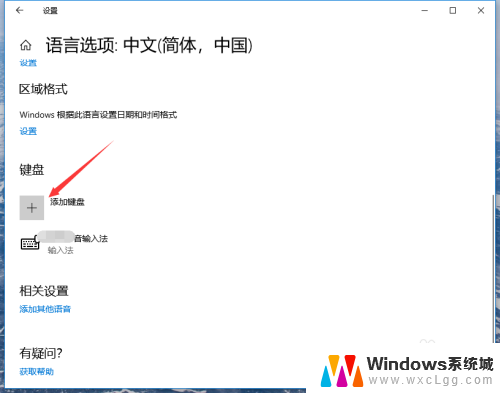
5.点击选择微软拼音。
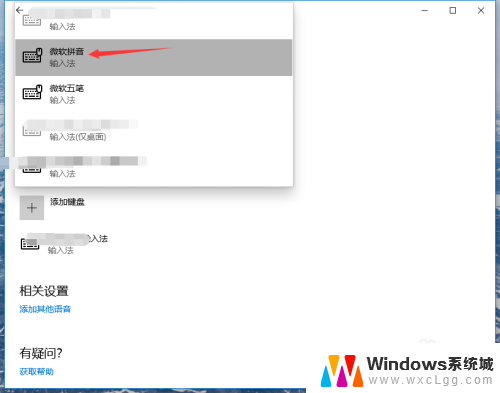
6.返回桌面,切换输入法即可打开自带输入法。
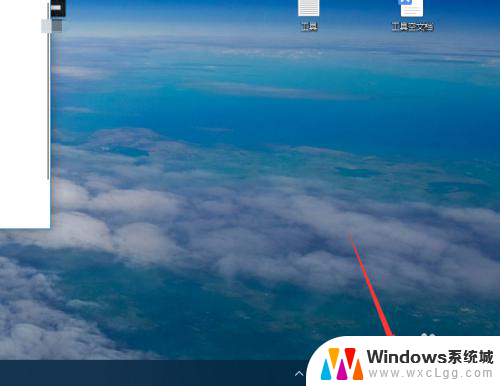
以上就是如何打开键盘的全部内容,如果你也遇到了同样的情况,可以参照我的方法来处理,希望能对你有所帮助。